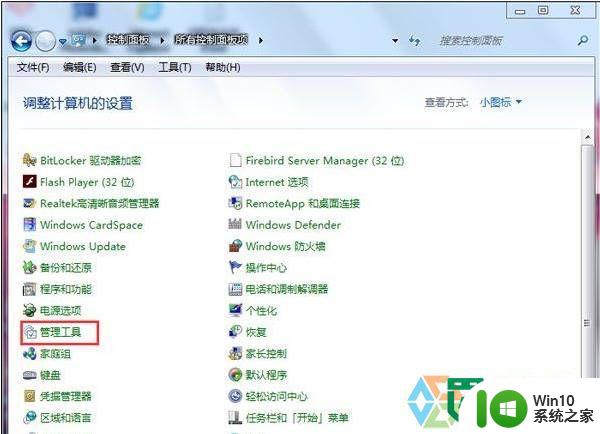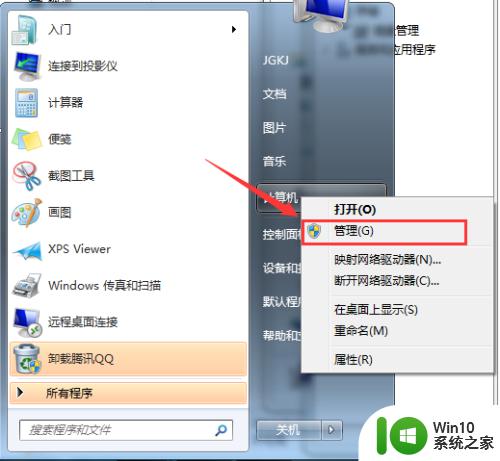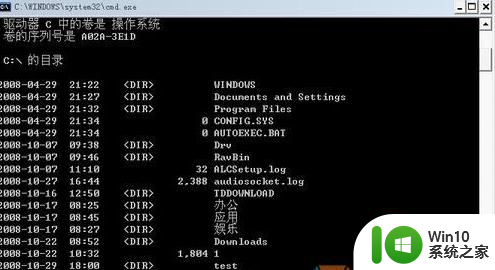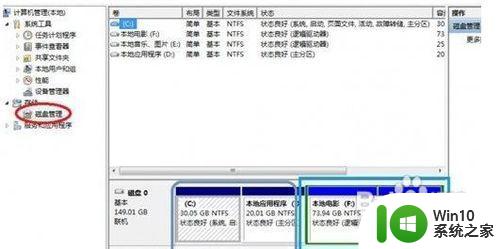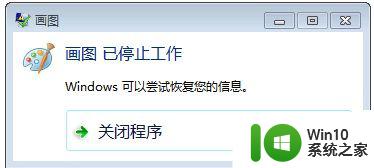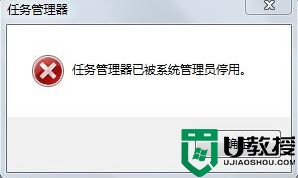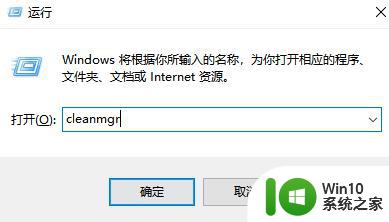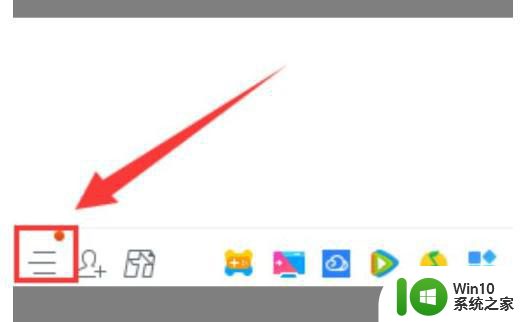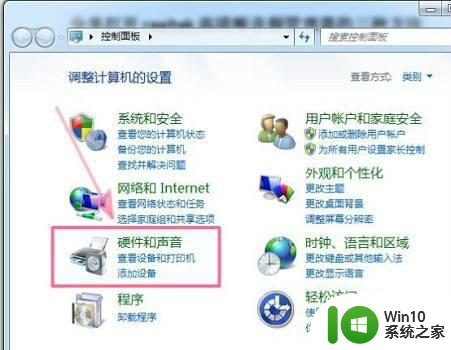win7系统利用“.reg”代码打开自带磁盘管理的方法 Win7系统如何使用“.reg”代码打开磁盘管理工具
在Win7系统中,通过使用“.reg”代码可以快速打开自带的磁盘管理工具,这种方法让用户能够更便捷地管理自己的硬盘分区,进行磁盘扩容或格式化等操作。通过简单的几步操作,就可以实现对磁盘的管理,提高了系统的可操作性和便利性。如果您想了解如何使用“.reg”代码打开磁盘管理工具,请继续阅读下文。
方法如下:
1 、鼠标依次打开“开始”菜单、“附件”、“记事本”;
2 、将下面代码复制到记事本中,另存为后缀“.reg”的文件;
Windows Registry Editor Version 5.00
[HKEY_CLASSES_ROOTCLSID{20D04FE0-3AEA-1069-A2D8-08002B30309D}shellManage]
@=hex(2):40,00,25,00,73,00,79,00,73,00,74,00,65,00,6d,00,72,00,6f,00,6f,00,74,
00,25,00,5c,00,73,00,79,00,73,00,74,00,65,00,6d,00,33,00,32,00,5c,00,6d,00,
79,00,63,00,6f,00,6d,00,70,00,75,00,74,00,2e,00,64,00,6c,00,6c,00,2c,00,2d,
00,34,00,30,00,30,00,00,00
"MUIVerb"=hex(2):40,00,25,00,73,00,79,00,73,00,74,00,65,00,6d,00,72,00,6f,00,
6f,00,74,00,25,00,5c,00,73,00,79,00,73,00,74,00,65,00,6d,00,33,00,32,00,5c,
00,6d,00,79,00,63,00,6f,00,6d,00,70,00,75,00,74,00,2e,00,64,00,6c,00,6c,00,
2c,00,2d,00,34,00,30,00,30,00,00,00
"SuppressionPolicy"=dword:4000003c
"HasLUAShield"=""
[HKEY_CLASSES_ROOTCLSID{20D04FE0-3AEA-1069-A2D8-08002B30309D}shellManagecommand]
@=hex(2):25,00,77,00,69,00,6e,00,64,00,69,00,72,00,25,00,5c,00,73,00,79,00,73,
00,74,00,65,00,6d,00,33,00,32,00,5c,00,6d,00,6d,00,63,00,2e,00,65,00,78,00,
65,00,20,00,2f,00,73,00,20,00,25,00,77,00,69,00,6e,00,64,00,69,00,72,00,25,
00,5c,00,73,00,79,00,73,00,74,00,65,00,6d,00,33,00,32,00,5c,00,63,00,6f,00,
6d,00,70,00,6d,00,67,00,6d,00,74,00,2e,00,6d,00,73,00,63,00,00,00
3、双击运行这个保存的注册表文件,遇到用户账户控制窗口时,选择“是”按钮;
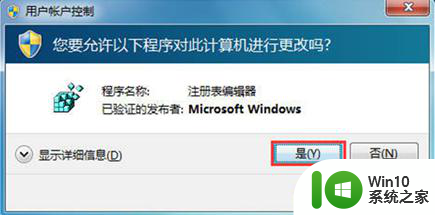
4、这样就导入了注册表,磁盘管理就可以得到恢复。
以上就是关于win7系统利用“.reg”代码打开自带磁盘管理的方法的全部内容,有出现相同情况的用户就可以按照小编的方法了来解决了。